更新记录
| 版本 | 时间 | 修订内容 |
|---|---|---|
| 1.0 | 2018-4-5 | 完善了“表格”这一节 |
| 1.1 | 2022-2-6 | 完善了“链接”这一节 |
写在前面: 若没有特别说明,则以CSDN在线编辑器为例,不同的编辑器或平台也许效果不一样。
关于Markdown语法的文章是汗牛充栋,一搜一大片。这里我不打算写一篇大而全的文章,而是提纲挈领,让新手快速入门。
Markdown 是什么
Markdown 是一种轻量级标记语言,创始人为约翰·格鲁伯(John Gruber)。它允许人们使用易读易写的纯文本格式编写文档,然后转换成有效的 XHTML(或者 HTML)文档。这种语言吸收了很多在电子邮件中已有的纯文本标记的特性。
基本语法
标题
一个到多个#,然后空格,最后是文字。
# 标题H1
## 标题H2
### 标题H3
#### 标题H4
##### 标题H5
###### 标题H6
以上文本转换后如下:
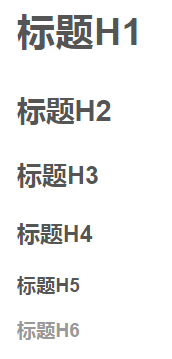
列表
无序列表
提示符(*或者-或者+),然后是空格,最后是文字。敲击回车的时候,会自动出现新提示符。想要结束列表,连续敲两下回车即可。
`
- A
- B
- C
`
以上文本转换后得到:

有序列表
先是数字,然后是.,再然后是空格,最后是文字。敲击回车的时候,会自动出现新序号。想要结束列表,连续敲两下回车即可。
`
- a
- b
- b
`
以上文本转换后得到:

代码
代码块
先敲Tab键,然后写代码。连续敲两个回车则结束代码块。注意:代码块开始前需要有一个空行。
int a = 100;
++a;
行内代码
可以通过两个反引号(Tab 键上方、数字 1 左侧的那个按键)插入行内代码。
`int a = 100;`
转换后是:
int a = 100;
分隔线
在一行中使用三个或更多的-或者*或者_ ,然后换行。
---(回车)
效果如下:
强调
斜体
用两个*把要强调的内容包含起来,则表现为斜体。
*我是斜体*
效果如下:
我是斜体
粗体
用两个**把要强调的内容包含起来,则表现为粗体。
**我是粗体**
效果如下:
我是粗体
引用
单行引用
在行首使用 >符号,就可以将其后的内容标记为引用。
>春风得意马蹄疾,一日看尽长安花
效果如下:
春风得意马蹄疾,一日看尽长安花
多行引用
如果仅在第一行使用 >, 后面相邻的行即使省略 >,也会变成引用内容。
>在天愿作比翼鸟,在地愿为连理枝。 天长地久有时尽,此恨绵绵无绝期。
以上文本被转换为:
在天愿作比翼鸟,在地愿为连理枝。
天长地久有时尽,此恨绵绵无绝期。
要结束引用,在引用的末尾连续敲两个回车即可。
嵌套的引用
用多个>就可以表示嵌套的引用。
>子曰
>>学而时习之,不亦说乎?有朋自远方来,不亦乐乎?
效果如下:
子曰
学而时习之,不亦说乎?有朋自远方来,不亦乐乎?
引用中可以使用其他语法
引用的内容也可以使用其他语法,比如标题、列表、强调等。
>1. 我是列表
>2. 我是列表
>3. 我是列表
>
>*我是斜体*
>**我是粗体**
>
> int a = 0;
> int b = 1;
> int c = a + b;
效果如下:
- 我是列表
- 我是列表
- 我是列表
我是斜体
我是粗体int a = 0; int b = 1; int c = a + b;
超链接
行内式
格式为:
[链接文字](地址 '标题')
注:地址与标题之间有一个空格。
例如:
[百度首页](https://www.baidu.com/ "跳转到百度首页")
效果如下:
当你把鼠标停留在链接名称上,则会显示出标题。如下图:

注:在不需要的情况下,标题可以省略。
参考式
参考式超链接一般用在学术论文上,或者某个链接在文章中多处被引用的情况,这样便于对链接统一管理。
参考式链接的写法相当于把行内式拆分成两部分,并通过一个链接标记来连接两部分。
语法说明:
参考式链接分为两部分:首先写
[链接文字][链接标记]
然后在文本的任意位置写
[链接标记]:地址 "标题"
例如:
我经常去的几个网站是[GitHub][1],[知乎][2],[简书][3]。
[1]:https://github.com "github.com"
[2]:https://www.zhihu.com "zhihu.com"
[3]:http://www.jianshu.com "jianshu.com"
效果:
如果链接文字本身可以作链接标记,你也可以把上面两行分别写为:
[链接文字][]
[链接文字]:地址 "标题"
例如:
我经常去的几个网站是[GitHub][],[知乎][],[简书][]。
[GitHub]:https://github.com "github.com"
[知乎]:https://www.zhihu.com "zhihu.com"
[简书]:http://www.jianshu.com "jianshu.com"
图片
插入图片的语法和插入超链接的语法基本一致,只是在最前面多一个!。也分为行内式和参考式两种。
行内式: 
[外链图片转存失败,源站可能有防盗链机制,建议将图片保存下来直接上传(img-zO4IevEw-1644135834525)(https://img-blog.csdn.net/20180221110404166 “行内式——你看我萌吗”)]
参考式1:
![猴子][4]
[4]:https://img-blog.csdn.net/20180221110404166 "参考式1——你看我萌吗"
参考式2(把链接文字本身作为链接标记):
![猴子][]
[猴子]:https://img-blog.csdn.net/20180221110404166 "参考式2——你看我萌吗"
转义字符
Markdown可以利用反斜线\来插入一些在语法中有其它意义的符号。
例如:想把星号加在文字两侧(但不是斜体),你可以在星号的前面加上反斜线:
\*literal asterisks\*
效果:
*literal asterisks*
Markdown 支持在下面这些符号前面加上反斜线来插入普通的符号:
\ 反斜线
` 反引号
- 星号
_ 下划线
{} 大括号
[] 方括号
() 括号
# 井号
- 加号
- 減号
. 英文句点
! 感叹号
扩展语法
删除线
用两个~~把文字包起来。
~~我是删除线~~
效果:
我是删除线
代码块和语法高亮
与原来使用缩进来添加代码块的语法不同,这里使用一对三个反引号
来包含多行代码:
```
int a = 0;
a++;
```
效果: ``` int a = 0; a++; ``` 在上面的语法基础上,在第一个**三个反引号** 之后添加代码的语言名称,即可实现语法高亮。
```c
int a = 0;
a++;
```
效果: ```c int a = 0; a++; ```
表格
基本格式
使用| 来分隔不同的单元格,使用-来分隔表头和其他行。
name | age
---- | ---
Leslie| 12
Mike | 32
效果:
| name | age |
|---|---|
| Leslie | 12 |
| Mike | 32 |
指定对齐方式
在表头下方的分隔线----标记中加入:,即可指定对齐方式。
:---代表左对齐;
:---: 代表居中对齐;
---:代表右对齐。
left | center | right
:---:| :---- |------:
| aaaaaaaaa| bbbbbbbbbbbb |ccccccccccccccccccccc |
| a | b | c |
效果(以MarkdownPad编辑器为例):

如果不使用对齐标记,单元格中的内容默认左对齐,表头单元格中的内容默认居中对齐(MarkdownPad就是这样,不同的实现可能会有不同的效果)。
表格内换行
可以用<br>表示换行。
Name | Lucky Number
---- | ---
Leslie| 2<br>7
Mike | 3<br>5<br>8
效果:
| Name | Lucky Number |
|---|---|
| Leslie | 2 7 |
| Mike | 3 5 8 |
表格内嵌套
同引用一样,表格的内容也可以使用其他语法,比如公式、引用、行内代码等。
Name | *abcdef*
---- |-----
Leslie| `int a=18;`
Mike | $\log_28$
Ann| >青霄有路终须到,金榜无名誓不归
效果:
| Name | abcdef |
|---|---|
| Leslie | int a=18; |
| Mike | log 2 8 \log_28 log28 |
| Ann | >青霄有路终须到,金榜无名誓不归 |
内嵌HTML
下划线
Markdown 并无下划线的原生语法,因为会和链接的默认样式产生混淆。如果你非要给文字加个下划线,也有办法。
用<u>和</u>把文字括起来,则有下划线效果。
<u>我有下划线,可是我不是链接</u>
效果:
我有下划线,可是我不是链接
字体、字号、颜色
例1:指定字体
<font face="隶书"> 我是隶书 </font>
效果:
我是隶书
例2:指定字号
size的取值范围:从 1 到 7 ,浏览器默认值是 3。
<font size=5 > 我的size = 5 </font>
效果:
我的size = 5
例3:指定颜色
<font color=GreenYellow> 我的color=GreenYellow </font>
效果:
我的color=GreenYellow
关于更多的颜色,可以参考我的博文
Markdown编辑器攻略——字体,字号,颜色
背景色
Markdown本身不支持背景色设置,需要采用内置html的方式实现。借助 table,tr, td 等表格标签的 bgcolor 属性来实现背景色功能。
举例1:
<table><tr><td bgcolor=orange> 背景色是橙色 </td></tr></table>
效果:
| 背景色是橙色 |
| Hello World |
| Hello World |
【完】
参考资料
http://xianbai.me/learn-md/article/syntax/horizontal-rule.html
http://blog.csdn.net/u010177286/article/details/50358720

























 486
486

 被折叠的 条评论
为什么被折叠?
被折叠的 条评论
为什么被折叠?








